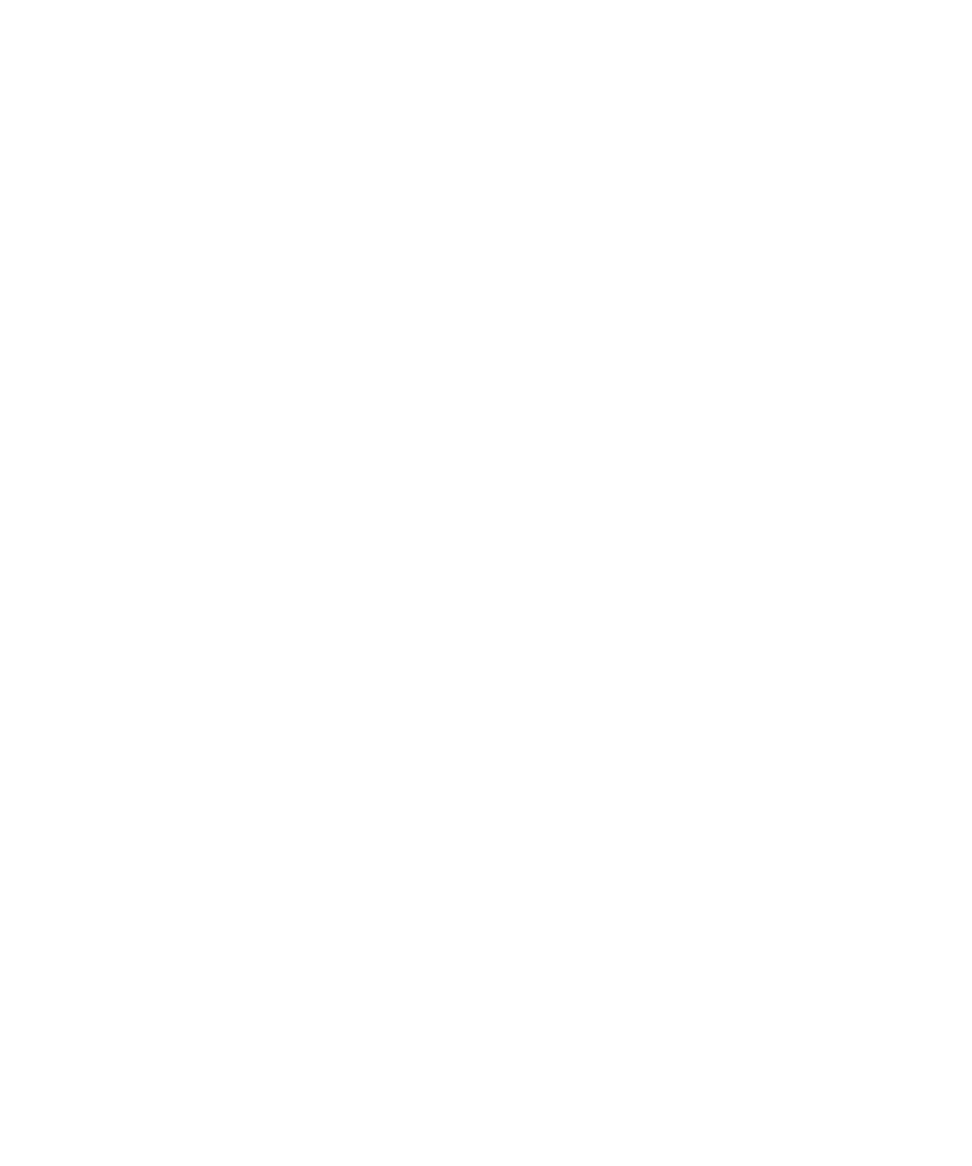
蓝牙技术
蓝牙技术基本知识
关于蓝牙
蓝牙®技术旨在让您在 BlackBerry® 设备和蓝牙设备(如免提车载套件或无线耳机)间建立无线连接。
您必须先在两个设备上打开蓝牙技术并配对,然后才能将 BlackBerry 设备与蓝牙设备连接。 配对即在设备间建立关
系,并且通常只需要执行一次。
在配对设备后,只要蓝牙设备在 BlackBerry 设备的有效范围内(通常约为 10 米)
,就可以连接设备。 要获得最佳效
果,请将 BlackBerry 设备与蓝牙设备保持直线连接。 例如,如果 BlackBerry 设备在身体右侧,请将蓝牙耳机戴在
右耳上。
如果打开了蓝牙技术或者已将 BlackBerry 设备与其他蓝牙设备连接,则主屏幕顶部将出现蓝牙状态指示符。
打开蓝牙技术
1. 在主屏幕中,单击屏幕顶部的连接区域,或单击管理连接图标。
2. 选中蓝牙复选框。
要关闭 蓝牙® 技术,请清除蓝牙复选框。
与蓝牙设备配对
您必须将 BlackBerry® 设备与 蓝牙®设备配对,然后才能进行连接。 有关准备配对蓝牙设备的详细信息,请参阅蓝牙
设备随附的说明文档。
1. 在主屏幕中,单击屏幕顶部的连接区域,或单击管理连接图标。
2. 单击蓝牙连接 > 添加新设备 > 搜索。
3. 单击蓝牙设备。
4. 如有必要,执行以下操作之一:
• 如果蓝牙设备没有键盘(如无线耳机)
,请在您的 BlackBerry 设备上键入蓝牙设备上显示的或蓝牙设备随附的
说明文档中提供的配对码。 配对码通常为数字或字母数字代码。
• 如果蓝牙设备带有键盘(如笔记本电脑)
,请在两台设备上键入选择的配对码。
相关信息
打开蓝牙技术, 221
我无法与蓝牙设备配对, 227
用户指南
管理连接
221
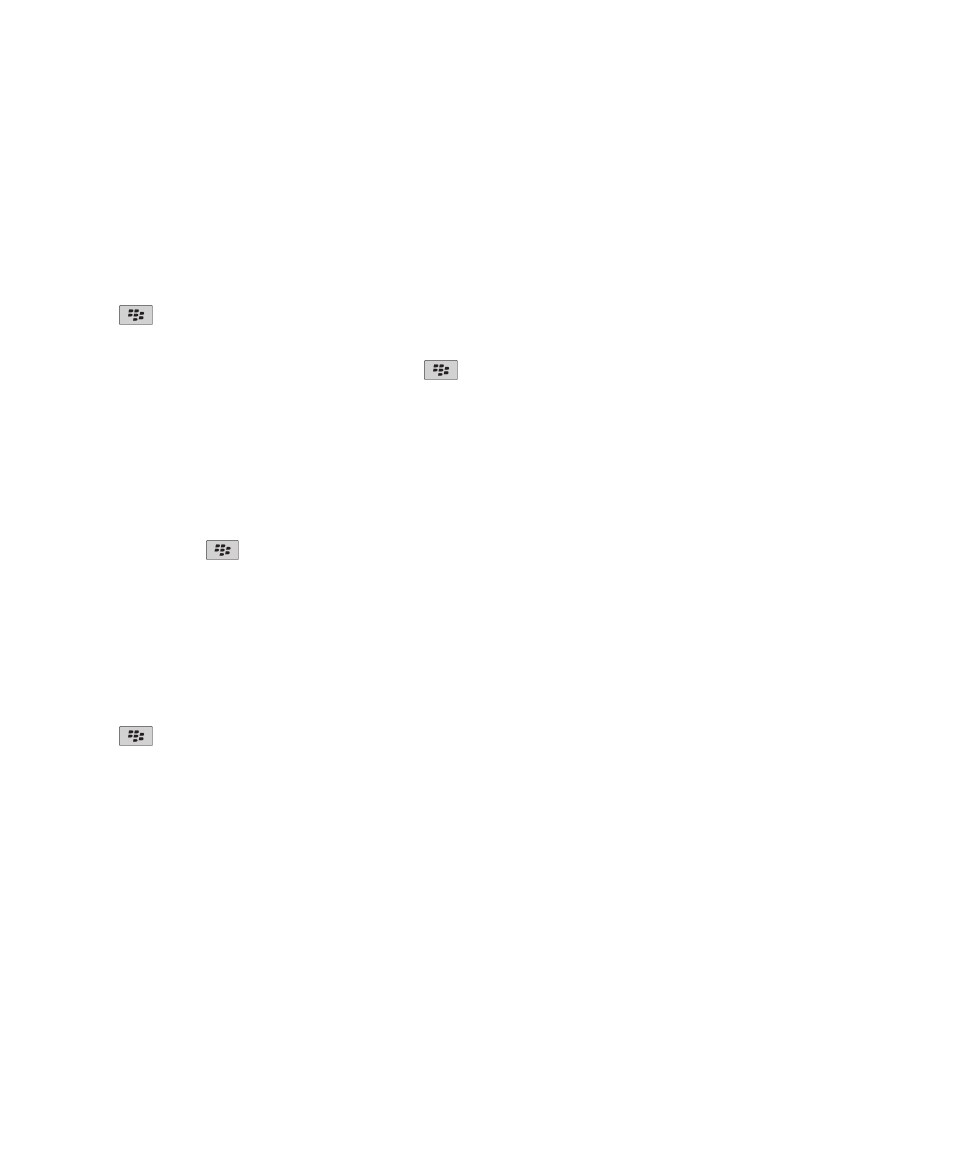
连接至已配对的蓝牙设备
要执行此任务,必须打开蓝牙®技术并且 BlackBerry® 设备必须与蓝牙设备配对。
如果蓝牙技术已打开并且两台设备都在有效范围内,则 BlackBerry 设备可能会尝试自动连接至蓝牙设备。
1. 在主屏幕中,单击屏幕顶部的连接区域,或单击管理连接图标。
2. 单击蓝牙连接。
3. 高亮显示蓝牙设备。
4. 按
键 > 连接。
5. 如有必要,确定同一号码显示在两部配对的设备的对话框中。
要断开与蓝牙设备的连接,请高亮显示设备。 按
键 > 断开。
相关信息
打开蓝牙技术, 221
我无法与蓝牙设备配对, 227
在通话过程中切换至已配对的蓝牙设备
要执行此任务,您必须打开 Bluetooth® 技术。
在通话过程中,按
键 > 激活 <Bluetooth device>。
相关信息
打开蓝牙技术, 221
与配对的蓝牙车载部件共享联系人
1. 在主屏幕中,单击屏幕顶部的连接区域,或单击管理连接图标。
2. 单击蓝牙连接。
3. 高亮显示蓝牙®车载部件。
4. 按
键 > 传输联系人。
相关信息
我无法与配对的蓝牙设备共享联系人, 227
使用蓝牙技术接收媒体文件
要执行此任务,您必须打开 Bluetooth® 技术。
当发送至您 BlackBerry® 设备的媒体文件使用了蓝牙技术,屏幕上将会出现一个对话框。
1. 在您设备上出现的对话框中,单击是。
2. 在下拉列表中,单击用来保存文件的位置。
3. 单击保存。
相关信息
打开蓝牙技术, 221
用户指南
管理连接
222
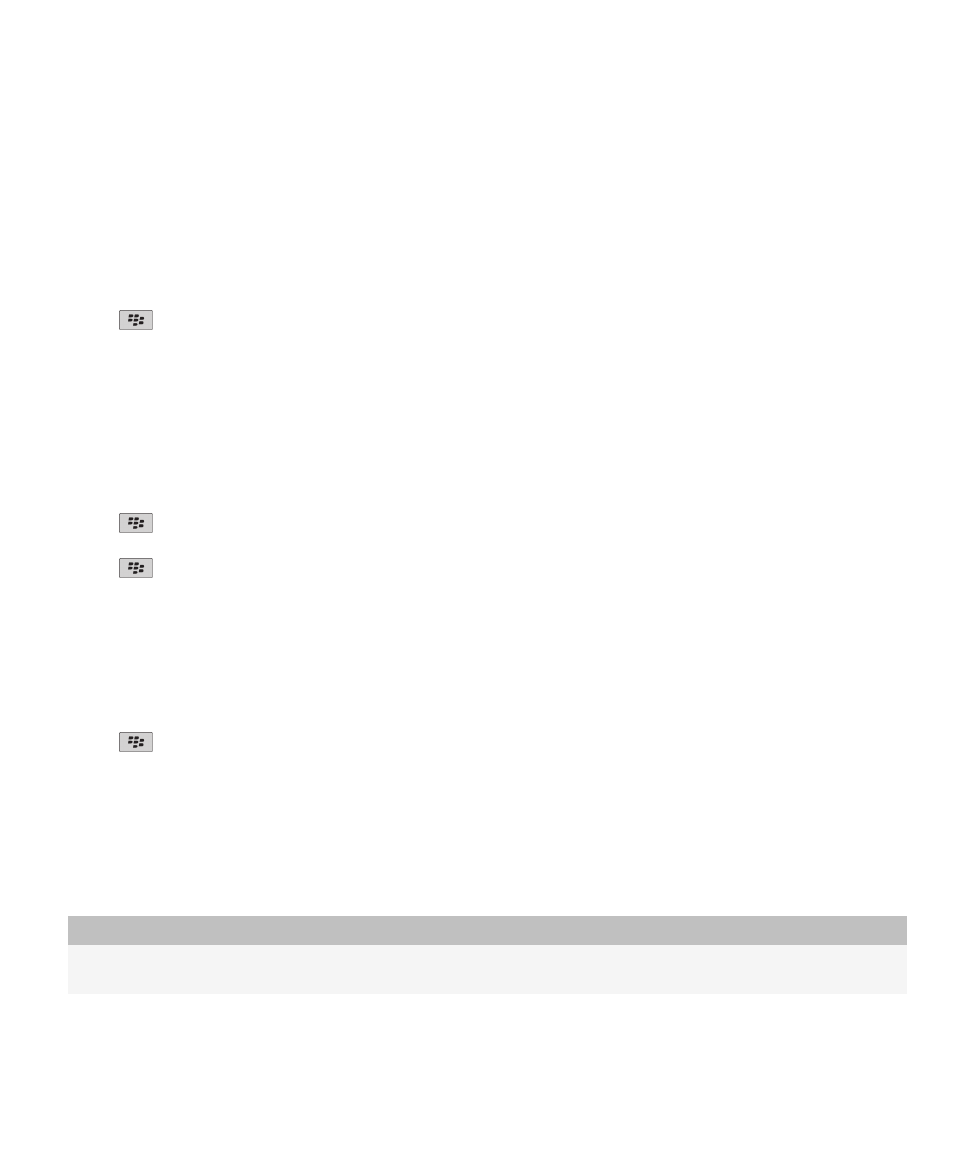
发送媒体文件
您可将图片和视频发送到安装的应用程序,如 BlackBerry® 设备的 Facebook® 或用于 BlackBerry 设备的
YouTube®。 您只能发送自己添加的媒体文件。
1. 在主屏幕中,单击媒体图标。
2. 单击媒体类型。
3. 如有必要,请单击类别。
4. 高亮显示媒体文件。
5. 按
键。
• 要发送图片或视频,请单击发送。 单击消息类型或应用程序。
• 要发送音频文件,请单击某消息类型的发送选项。
6. 如有必要,请打开 蓝牙® 技术并选择设备或与设备配对。
重命名已配对的蓝牙设备
1. 在主屏幕中,单击屏幕顶部的连接区域,或单击管理连接图标。
2. 单击蓝牙连接。
3. 高亮显示已配对的 蓝牙®设备。
4. 按
键 > 设备属性。
5. 在设备名称字段中,更改蓝牙设备的名称。
6. 按
键 > 保存。
删除已配对的蓝牙设备
要执行该任务,您必须首先将 BlackBerry® 设备与 蓝牙®设备断开。
1. 在主屏幕中,单击屏幕顶部的连接区域,或单击管理连接图标。
2. 单击蓝牙连接。
3. 高亮显示已配对的 蓝牙®设备。
4. 按
键 > 删除设备。
蓝牙技术选项
蓝牙配置文件
可能不支持使用某些配置文件,具体取决于您的 BlackBerry® 设备型号和无线网络。
选项
说明
音频来源 (A2DP)
此配置文件能让您从 BlackBerry 设备向支持立体声音频的蓝牙®设备(如立体声耳机、扬声器
和车载部件)输出音频。
用户指南
管理连接
223
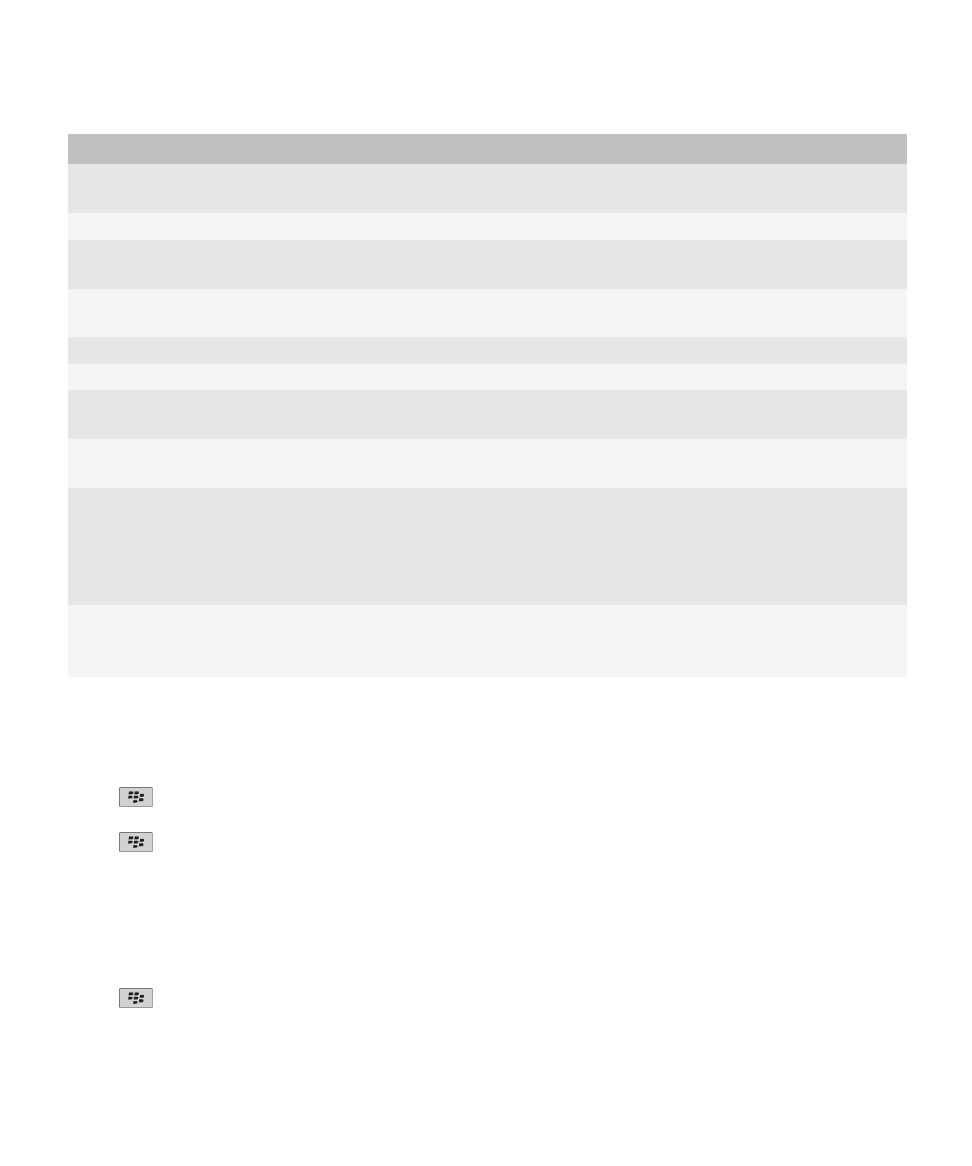
选项
说明
A/V 远程控制
(AVRCP)
此配置文件能让您通过蓝牙耳机上的按钮来执行诸如调整音量或播放 BlackBerry 设备上的下
一个或上一个媒体文件等操作。
数据传输
此服务能让您将 BlackBerry 设备与支持数据传输(如媒体文件)的蓝牙设备进行连接。
桌面连接
此服务能让您将 BlackBerry 设备与运行 BlackBerry® Desktop Software 的蓝牙计算机进行
连接,以便同步您的管理器数据。
拨号网络 (DUN)
此配置文件能让您在将 BlackBerry 设备与运行 BlackBerry Desktop Software 的蓝牙计算机
连接时将设备用作调制解调器。
免提 (HFP)
此配置文件能让您将 BlackBerry 设备与支持免提配置文件的蓝牙耳机和车载部件进行连接。
耳机 (HSP)
此配置文件能让您将 BlackBerry 设备与支持耳机配置文件的蓝牙耳机进行连接。
消息访问配置文件
(MAP)
此配置文件能让您将蓝牙车载部件用于 BlackBerry 设备,以获得新消息通知。 此配置文件还
有助于阅读、删除、浏览、编写和发送消息。
串行端口配置文件
此配置文件能让您将 BlackBerry 设备与支持桌面连接、无线旁路和数据传输的蓝牙设备进行
连接。
SIM 访问
如果您的 BlackBerry 设备使用了 SIM 卡,则此配置文件能让您使用蓝牙车载部件来控制
BlackBerry 设备上的 SIM 卡,以便您通过车载部件拨打和接听电话。 在使用此功能时,设备
将无法使用数据服务(浏览器服务、电子邮件收发、PIN 消息收发和彩信收发)
,并且只能通过
车载部件使用电话服务。 您可能需要在 BlackBerry 设备上输入由车载部件生成的 16 位字母
数字代码,才能使用此功能。
无线旁路
此服务能让您将 BlackBerry 设备与运行 BlackBerry Desktop Software 的蓝牙计算机进行连
接,从而无需使用无线网络连接即可收发电子邮件和同步管理器数据。 要使用此服务,您的电
子邮件帐户必须使用 BlackBerry® Enterprise Server。
禁止设备将联系人设置为可用于其他蓝牙设备
1. 在主屏幕中,单击屏幕顶部的连接区域,或单击管理连接图标。
2. 单击蓝牙连接。
3. 按
键 > 选项。
4. 更改联系人传输字段。
5. 按
键 > 保存。
要重新允许设备将联系人设置为可用于其他 蓝牙® 设备,请将联系人传输字段更改为全部。
限制呼出
1. 在主屏幕中,单击屏幕顶部的连接区域,或单击管理连接图标。
2. 单击蓝牙连接。
3. 按
键 > 选项。
4. 将允许呼出字段设置为从不或如果已解锁。
用户指南
管理连接
224
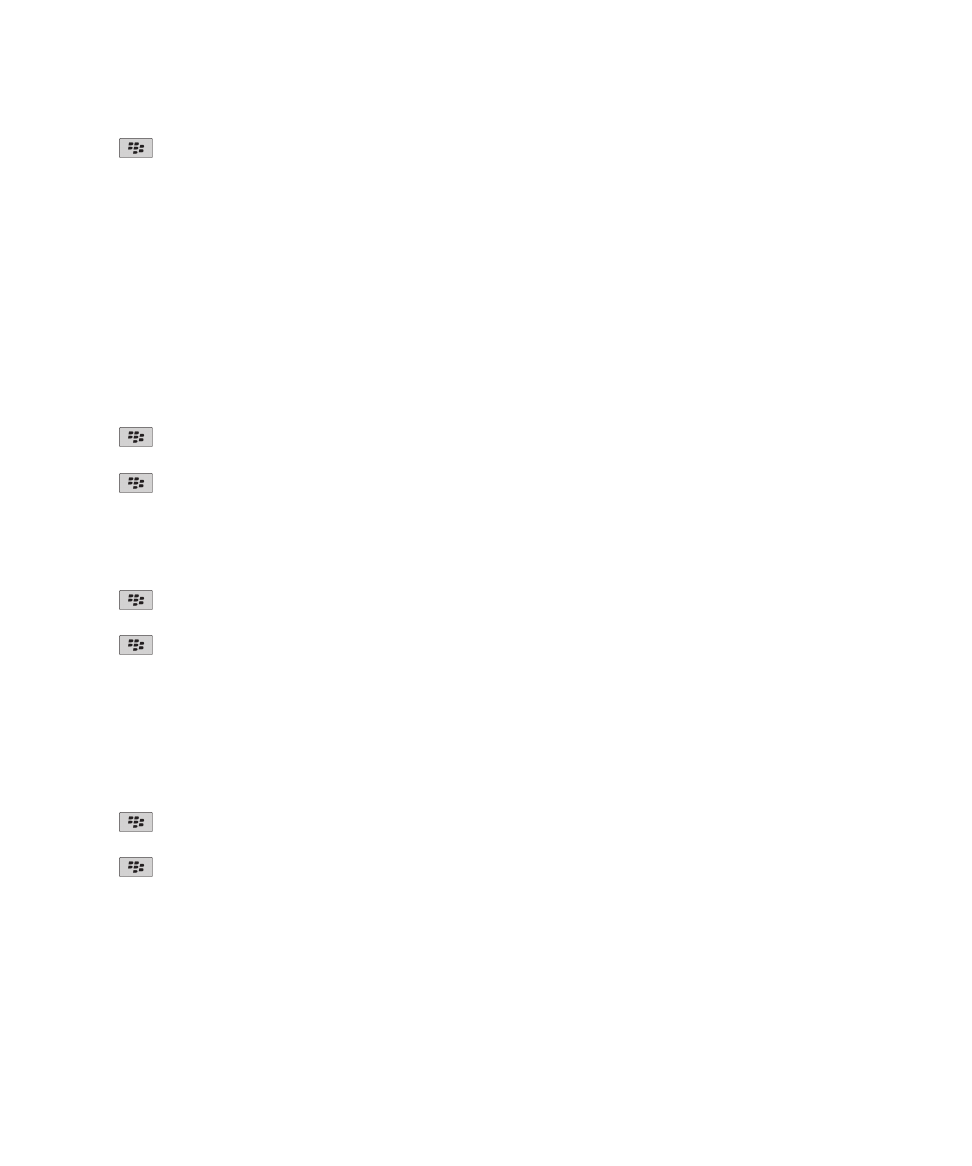
5. 按
键 > 保存。
让您的 BlackBerry 设备可发现
如果您让 BlackBerry® 设备可发现,其他蓝牙®设备便可以检测到您的设备。
1. 在主屏幕中,单击屏幕顶部的连接区域,或单击管理连接图标。
2. 单击蓝牙连接。
3. 将可发现字段设置为 2 分钟。
两分钟后,可发现字段将自动切换回否。
更改 BlackBerry 设备的配对名称
1. 在主屏幕中,单击屏幕顶部的连接区域,或单击管理连接图标。
2. 单击蓝牙连接。
3. 按
键 > 选项。
4. 在设备名称字段中,键入 BlackBerry® 设备的名称。
5. 按
键 > 保存。
关闭蓝牙连接通知
1. 在主屏幕中,单击屏幕顶部的连接区域,或单击管理连接图标。
2. 单击蓝牙连接。
3. 按
键 > 选项。
4. 清除 LED 连接指示灯复选框。
5. 按
键 > 保存。
要重新打开 蓝牙® 连接通知,请选中 LED 连接指示灯复选框。
关闭连接或配对时出现的提示
1. 在主屏幕中,单击屏幕顶部的连接区域,或单击管理连接图标。
2. 单击蓝牙连接。
3. 高亮显示已配对的 蓝牙®设备。
4. 按
键 > 设备属性。
5. 将信任字段设置为是。
6. 按
键 > 保存。
要重新打开提示,请将信任字段设置为提示。
设置蓝牙车载部件要通知您的消息类型
要执行此任务,您的蓝牙®车载部件必须支持消息访问配置文件 (MAP)。
用户指南
管理连接
225
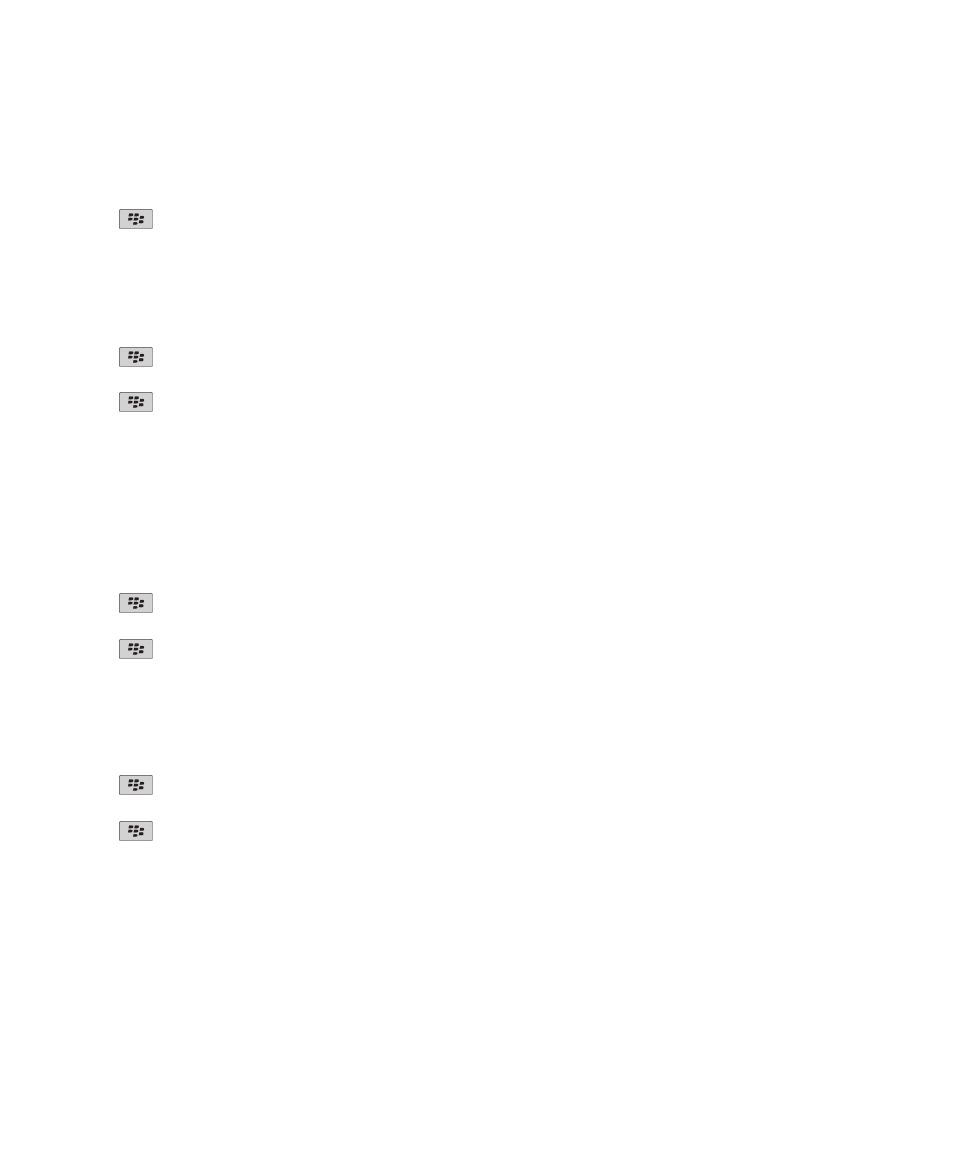
有关在汽车上使用蓝牙技术的详细信息,请参阅您的汽车随附的说明文档。
1. 在主屏幕中,单击屏幕顶部的连接区域,或单击管理连接图标。
2. 单击蓝牙连接。
3. 按
键 > MAP 选项。
4. 选中一种或多种消息旁边的复选框。
关闭蓝牙配置文件
1. 在主屏幕中,单击屏幕顶部的连接区域,或单击管理连接图标。
2. 单击蓝牙连接。
3. 按
键 > 选项。
4. 在服务部分中,选中一个或多个 蓝牙® 配置文件旁边的复选框。
5. 按
键 > 保存。
相关信息
蓝牙配置文件, 223
对使用蓝牙技术收发的数据加密
要执行此任务,配对的 蓝牙® 设备必须支持数据加密。
1. 在主屏幕中,单击屏幕顶部的连接区域,或单击管理连接图标。
2. 单击蓝牙连接。
3. 按
键 > 选项。
4. 选中加密复选框。
5. 按
键 > 保存。
关闭与蓝牙设备的自动连接功能
默认情况下,在打开 BlackBerry® 设备时,您的设备会尝试连接至上次使用的蓝牙®设备。
1. 在主屏幕中,单击屏幕顶部的连接区域,或单击管理连接图标。
2. 单击蓝牙连接。
3. 按
键 > 选项。
4. 清除开机时连接复选框。
5. 按
键 > 保存。
故障排除:蓝牙技术
我无法在蓝牙设备上键入配对码
如果您无法在 蓝牙®设备上键入配对码,则表明可能已经定义了配对码。
在您的 BlackBerry® 设备上,在输入 <device name> 的配对码字段中键入 0000。
用户指南
管理连接
226
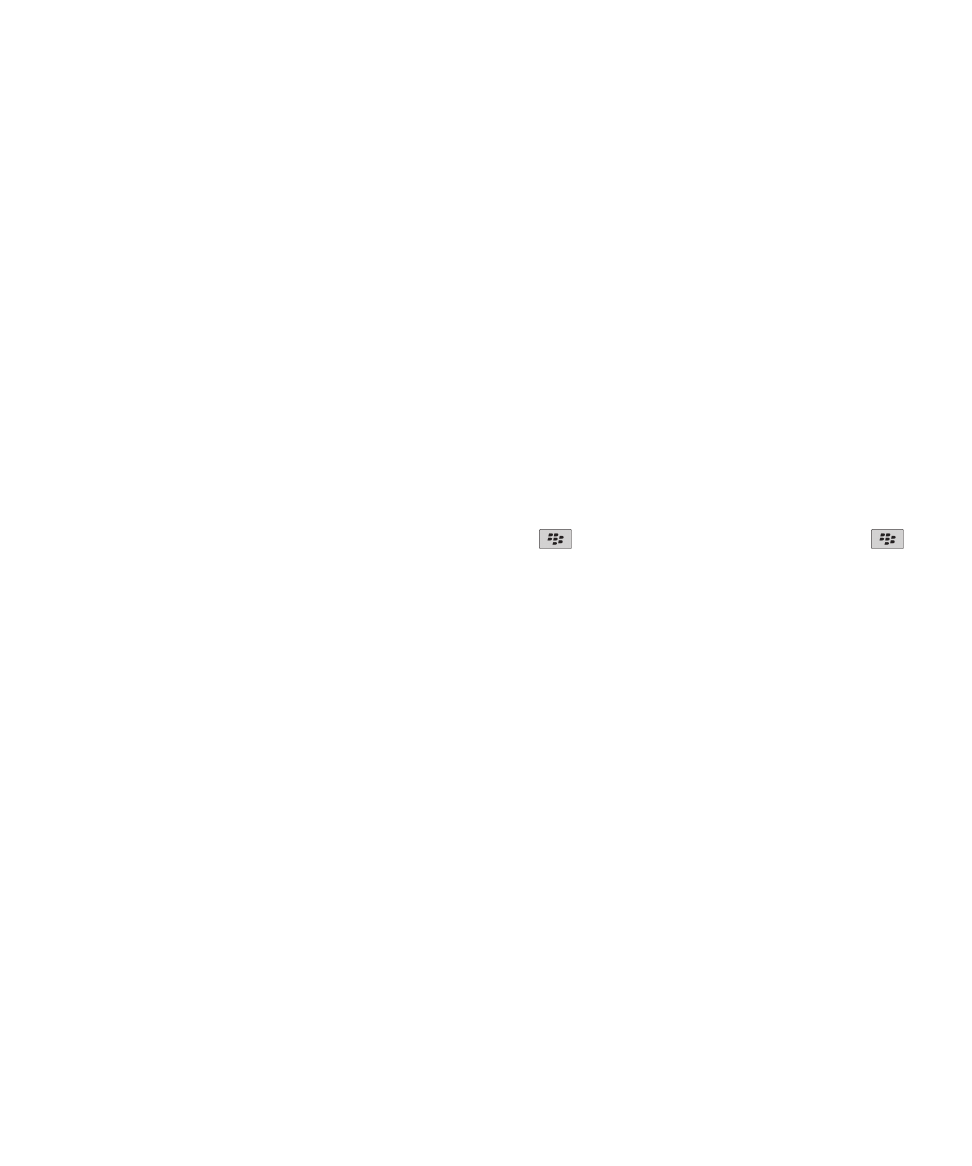
没有显示已配对的蓝牙设备的列表
请尝试以下操作:
•
确定 蓝牙®技术已打开。
•
确定您已将蓝牙设备添加至已配对的蓝牙设备列表中。
相关信息
蓝牙技术基本知识, 221
我无法与蓝牙设备配对
请尝试以下操作:
• 确定您的 BlackBerry® 设备与蓝牙®设备兼容。 有关详细信息,请参阅蓝牙设备随附的说明文档。
• 如果您不知道蓝牙设备的配对码,请参阅蓝牙设备随附的说明文档。
• 如果您的 BlackBerry 设备没有检测到要配对的蓝牙设备,请尝试将 BlackBerry 设备在短时间内设置为可发
现。 很多车载部件需要发现您的 BlackBerry 设备,而不是让您的 BlackBerry 设备去发现车载部件。 在主屏
幕中,单击屏幕顶部的连接区域,或单击管理连接图标。 单击蓝牙连接。 单击添加新设备。 单击收听。 蓝牙
设备可以在 2 分钟内检测到您的 BlackBerry 设备。
• 为 BlackBerry 设备与蓝牙设备间的蓝牙连接关闭加密功能。 在主屏幕中,单击屏幕顶部的连接区域,或单击
管理连接图标。 单击蓝牙连接。 高亮显示蓝牙设备。 按
键 > 设备属性。 清除加密复选框。 按
键 > 保存。
我无法与配对的蓝牙设备共享联系人
请尝试以下建议的措施:
•
确定 蓝牙®技术已打开。
•
确定您的 BlackBerry® 设备已与蓝牙设备配对。
•
确定蓝牙选项中的联系人传输字段未设置为已禁用。
•
确定您的 BlackBerry 设备已连接至支持“免提”配置文件或“对象推送”配置文件的蓝牙设备。 有关支持的配置
文件的详细信息,请参阅蓝牙设备随附的说明文档。
相关信息
蓝牙技术基本知识, 221
与配对的蓝牙车载部件共享联系人, 222
用户指南
管理连接
227